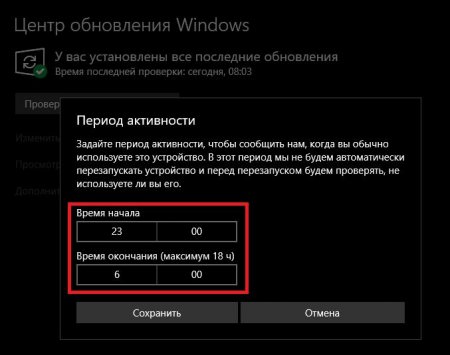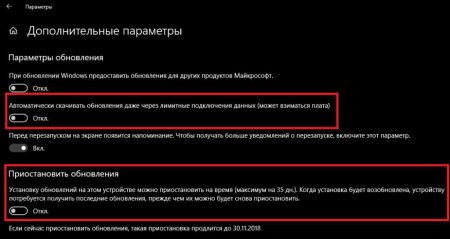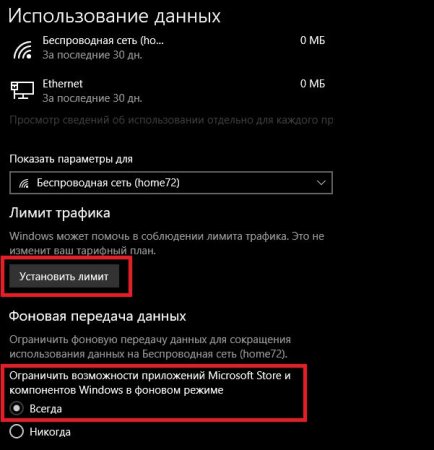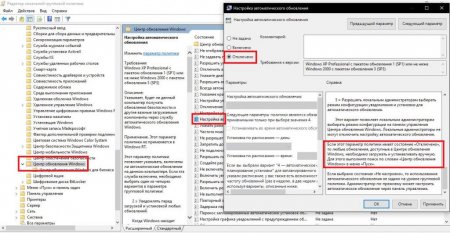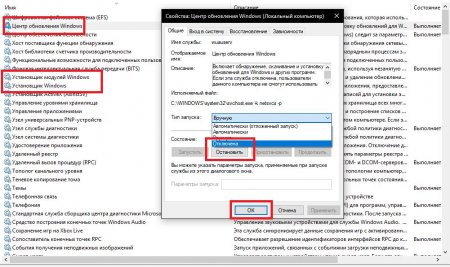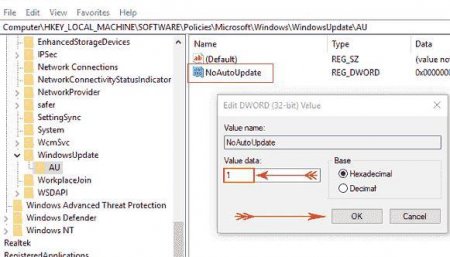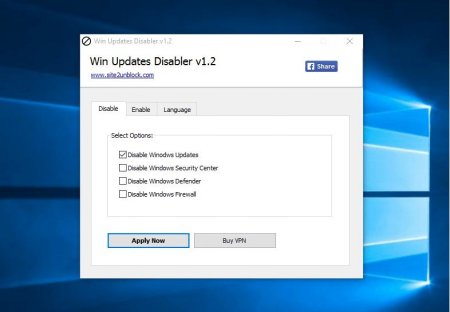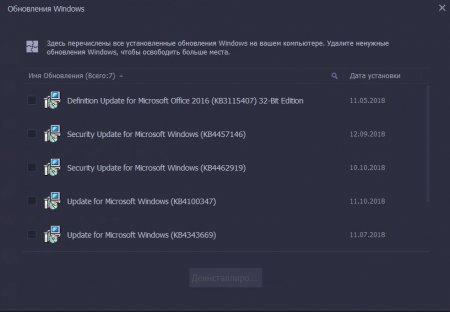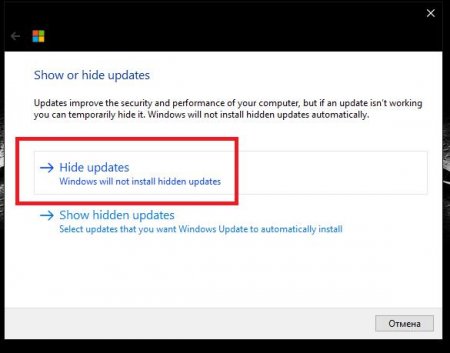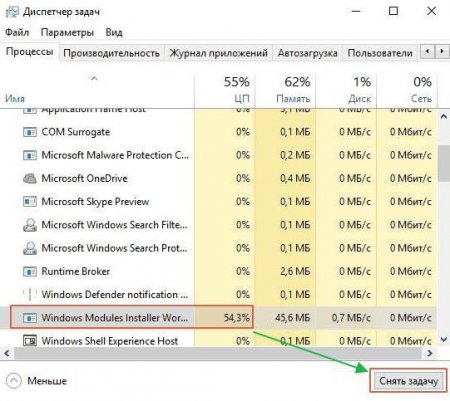Як вимкнути оновлення Windows 10: огляд способів, інструкції
Відразу ж після виходу нової операційної системи від Microsoft, яка отримала назву Windows 10 спочатку випускати для неї оновлення не планувалося взагалі. Однак, незважаючи на всі запевнення розробників, все нові та нові пакети апдейтів випускаються і інсталюються автоматично із завидною постійністю. Це стосується і всім відомого латання дірок в системі безпеки, і оновлення конфігурації самої системи. Але, виявляється, далеко не завжди доречно довіряти автоматизованим налаштувань системи, а іноді навіть рекомендується встановити заборону оновлення Windows 10. Як це зробити, багато користувачів просто не знають, оскільки стандартними методами (через найпростіші доступні юзерам налаштування) зробити це виходить не завжди. Тим не менш обійти всілякі обмеження, які встановлюються системою, можна досить просто, але при виконанні будь-якого з нижчеописаних дій необхідно враховувати деякі важливі моменти і нюанси.
Але хто заважає вам виставити період, скажімо, з 11 ночі до 6 ранку, коли ваш пристрій буде вимкнено? В інший час інсталяція пакетів буде заборонена. Якщо міркувати про те, як вимкнути оновлення Windows 10 використовуючи цей розділ, можна дати ще одну пораду. Перейдіть по посиланню додаткових параметрів, повністю вимкніть завантаження апдейтів навіть через лімітні підключення, а пункт відкладеної установки включіть. Але в цьому випадку потрібно чітко розуміти, що інсталяція може бути відкладена максимум на 35 днів. Не найкраще рішення, але на перший час згодиться.
Примітка: вищеописане рішення доступно в збірках 1803 і 1809 а якщо вони не встановлювалися, аналогічну процедуру можна виконати в розділі бездротової мережі Wi-Fi.
Увійдіть в редактор через консоль «Виконати» задавши команду regedit, а потім пройдіть по гілці HKLM до розділу WindowsUpdate, що містить папку AU, як показано на зображенні вище. У правому вікні редактора через ПКМ створіть 32-бітний параметр DWORD, присвоївши йому назву NoAutoUpdate, через подвійний клік викличте редагування нової опції і в полі значення виставте одиницю. Вийдіть з редактора і перезавантажте систему. В даному разі рестарт є обов'язковою умовою, а зміни потрібно зберігати тільки на стадії присвоєння значення створеному параметру.
Для чого потрібно відключати автоматичні апдейти?
Перш ніж приступати до вибору оптимального рішення за деактивації автоматичної інсталяції апдейтів, давайте коротко зупинимось на тому, навіщо все це потрібно. Те, що деякі пакети бувають явно недопрацьованими, знають практично всі. В свій час це досить наочно проявилося в сьомий модифікації Windows. А от відключення оновлень Windows 10 користувачі стали застосовувати відносно недавно. Одним з найбільш тривожних сигналів послужив вихід останнього жовтневого апдейта, який порушив роботу безлічі комп'ютерів на базі процесорів AMD. Крім того, деякі користувачі почали скаржитися на зникнення звуку і навіть на видалення всього вмісту папки користувача документів, не кажучи вже про те, що при копіюванні папок злиття стало недоступним, а відновити інформацію було неможливо ніякими відомими методами. Дещо раніше при встановленні складання 1803 році відбулася ще одна знакова подія. Справа в тому, що після пошуку обов'язкових до установки пакетів скасувати інсталяцію було неможливо, оскільки сама система пропонувала тільки встановити їх вимкнення або перезавантаження комп'ютера. Загалом, стало зрозуміло, що Microsoft, якщо можна так сказати, підсовує користувачам явно недопрацьовані програмні продукти, з-за яких працювати з системою та встановленими в її середовищі програмами ставати абсолютно неможливо. Далі постараємося розглянути всі можливі рішення, що дозволяють позбутися від старих апдейтів і не допустити нового update 10.Часткова вимкнення автоматичного завантаження та установки пакетів
Отже, почнемо з самого простого. Насамперед необхідно врахувати, що розділ «Центру оновлень» у стандартній Панелі управління» з деяких пір пропав, так що деактивацію його служб в кращому разі доведеться провадити з відповідного розділу меню параметрів. Але тут особливо сильно не розженешся. Тут можна лише частково призупинити пошук та інсталяцію нових пакетів. Як на Windows 10 вимкнути установку оновлення хоча б частково? Для цього в розділі оновлення та безпеки в меню зліва потрібно перейти безпосередньо до пункту «Центр оновлення» і для початку спробувати змінити період активності, задавши проміжок часу, в який нібито використовується комп'ютер (включений). В цей час системі буде дозволено самостійно інсталювати нові пакети.Але хто заважає вам виставити період, скажімо, з 11 ночі до 6 ранку, коли ваш пристрій буде вимкнено? В інший час інсталяція пакетів буде заборонена. Якщо міркувати про те, як вимкнути оновлення Windows 10 використовуючи цей розділ, можна дати ще одну пораду. Перейдіть по посиланню додаткових параметрів, повністю вимкніть завантаження апдейтів навіть через лімітні підключення, а пункт відкладеної установки включіть. Але в цьому випадку потрібно чітко розуміти, що інсталяція може бути відкладена максимум на 35 днів. Не найкраще рішення, але на перший час згодиться.
Обмеження на встановлення через лімітовані підключення
Тепер подивимося, як відключити оновлення Windows 10 використовуючи налаштування інтернет-з'єднання. В минулому варіанті завантаження через лімітні підключення вже була відключена, але тепер потрібно точно вказати системі, яке саме підключення відноситься до цього типу. Як відключити автоматичне оновлення Windows 10 в цьому випадку? Теж просто! У меню параметрів перейдіть до розділу мережі та інтернету, потім у розділі використання передачі даних встановіть ліміт трафіку і активуйте заборона фонової передачі для служб системи і «Магазину», відзначивши пункт «Завжди».Примітка: вищеописане рішення доступно в збірках 1803 і 1809 а якщо вони не встановлювалися, аналогічну процедуру можна виконати в розділі бездротової мережі Wi-Fi.
Як відключити оновлення Windows 10 використовуючи групові політики
Нарешті, перейдемо до кардинальних методів деактивації встановлення непотрібних користувачам пакетів апдейтів. Відразу слід сказати, що, незважаючи на всі встановлювані заборони, система буде шукати оновлення, і від цього нікуди не дінешся. Але ось встановити їх вона не зможе. Отже, відключення update 10 через групові політики проводиться наступним чином. Викличте відповідний редактор з консолі «Виконати» вписавши команду gpedit.msc, а потім через розділ комп'ютера і адміністративні шаблони перейдіть до папки компонентів Windows. У списку папок знайдіть пункт «windows update», праворуч подвійним клацанням відкрийте вікно редагування параметрів налаштування автоматичного оновлення і зверху серед пунктів стану відмітьте відключення. Після цього просто збережіть зміни і на всяк випадок виконайте повне перезавантаження, хоча в даному випадку ця умова не є обов'язковою. Примітка: якщо з якихось причин виконати такі дії виявиться неможливо (наприклад, при відсутності адміністраторських прав), запустіть редактор з «Диспетчера завдань», створивши нову задачу і відзначивши пункт її старту від імені адміністратора.Відключення «Центру оновлень» у розділі служб
Тепер подивимося, як вимкнути оновлення Windows 10 шляхом деактивації відповідальних за це служб. Для цього якраз і використовується розділ служб, доступ до якого можна отримати з тієї ж консолі «Виконати» командою services.msc. Праворуч у вікні знайдіть службу «windows update», знову ж таки, через подвійний клік викличте вікно редагування налаштувань, зупиніть службу натисканням відповідної кнопки, а потім у випадаючому тип запуску виберіть неактивний стан. Багато людей помилково вважають, що цього буде достатньо. На жаль, на практиці відбувається зовсім інакше, оскільки в доповнення до основної службі аналогічно необхідно деактивувати ще службу інсталятора Windows installer модулів і службу оптимізації доставки. Останній компонент потрібно відключити для того, щоб система не скачувала апдейти з інших комп'ютерів, що знаходяться в мережі. Після збереження виставлених опцій перезавантажте систему.Як вимкнути update 10 назавжди?
Нарешті, розглянемо найбільш дієвий метод, який передбачає використання системного реєстру. Трохи відволікаючись від основної теми, необхідно зазначити, що два попередніх методу деактивації вносять свої корективи саме в реєстр, однак оскільки реєстр має максимальної високий пріоритет, зміна його параметрів дозволяє скасувати зміни, зроблені у вищезгаданих розділах. Навпаки – ні! Отже, як на Windows 10 вимкнути оновлення назавжди, використовуючи для цього саме реєстр?Увійдіть в редактор через консоль «Виконати» задавши команду regedit, а потім пройдіть по гілці HKLM до розділу WindowsUpdate, що містить папку AU, як показано на зображенні вище. У правому вікні редактора через ПКМ створіть 32-бітний параметр DWORD, присвоївши йому назву NoAutoUpdate, через подвійний клік викличте редагування нової опції і в полі значення виставте одиницю. Вийдіть з редактора і перезавантажте систему. В даному разі рестарт є обов'язковою умовою, а зміни потрібно зберігати тільки на стадії присвоєння значення створеному параметру.
Відключення установки апдейтів за допомогою утиліти Windows Update Disabler
Як вимкнути оновлення Windows 10 стандартними засобами системами, трохи розібралися. Тепер перейдемо до використання сторонніх програмних продуктів, які допомагають максимально спростити виконуються користувачем дії. У пропонованій програмі вам потрібно лише відзначити на головній вкладці перший пункт (Disable Windows Updates), натиснути кнопку Apply для збереження змін і на всяк випадок перезавантажити комп'ютер. Примітка: додаток поставляється у вигляді портативної версії (установки на жорсткий диск не вимагає), але для виконання деактивації інсталяції апдейтів запускати його потрібно виключно від імені адміністратора.Видалення непотрібних або збійних пакетів: стандартний метод
Як на Windows 10 вимкнути оновлення, розібралися. Залишається розглянути кілька основних способів, які дозволять позбутися від уже встановлених пакетів апдейтів, якщо вони послужили причиною збоїв або просто вам не потрібні. Для початку зупинимося на тому, як прибрати update 10 використовуючи всі ті ж стандартні системні інструменти. Переглянути повний список можна або через розділ оновлення в меню параметрів, або використовувати для цього розділ програм і компонентів у «Панелі управління», що багато користувачів називають більш зручним. Тут у списку потрібно вибрати непотрібний пакет і просто натиснути кнопку видалити його, як це робиться для деінсталяції звичайних додатків. Само собою зрозуміло, що рестарт потрібно буде виконати обов'язково. Але така методика має свої мінуси, оскільки вбудовані в Windows деинсталлятори не завжди проводять видалення коректно і в повній мірі. Та й пакетне видалення тут теж не передбачено. Щоб хоч трохи почистити сміття, не гидуйте стандартної очищенням диска, але для виконання таких операцій додатково задійте видалення системних файлів, що дозволить позбавитися від застарілих пакетів, а заодно і звільнити додатковий вільний простір на системному розділі. Оскільки ми розглядаємо всі існуючі способи скасувати update 10 слід згадати і цей. У найбільш простому випадку можна скористатися звичайним відновленням системи до того стану, яке передувало інсталяції останніх пакетів. Але в цій ситуації служби «Центру оновлень» доведеться відключити повторно. Примітка: провести видалення будь-якого оновлення або навіть вбудованого додатка системи можна за допомогою командного рядка або через консоль PowerShell, але такі методи не розглядаються виключно тому, що для рядового користувача можуть виявитися занадто складними в освоєнні.Використання дєїнсталлятор
Куди більш потужними щодо видалення небажаних або непотрібних апдейтів є спеціалізовані програми-видалення. Всім без винятку користувачам можна порадити унікальну в своєму роді програму під назвою iObit Uninstaller. В ній потрібно використовувати розділ оновлень Windows, зазначити всі непотрібні пакети і виконати видалення, що називається, скопом, натиснувши всього одну кнопку. Попередньо бажано відразу ж задати автоматичний пошук і очищення залишкових компонентів.Відключення установки оновлень при наступному пошуку
Але давайте припустимо, що користувачеві деякі апдейти не потрібні, а видаляти їх не слід хоча б через те, що в них можуть містити важливі оновлення для деяких платформ або віртуальних пристроїв. Але ж при пошуку непотрібні пакети все одно можуть потрапити в список! У цьому випадку можна запам'ятати або записати номери непотрібних пакетів, а потім задати ручний пошук, після чого позначити їх як ті, які встановлювати не потрібно. Але цієї вкрай незручно! У цій ситуації найпростіше скористатися «рідний» утилітою від Microsoft під назвою Show or Hide Updates і вибрати непотрібні оновлення. По завершенні всіх дій вони зі списку обов'язкової інсталяції будуть виключені автоматично. Якщо не подобається така програма, непогано в цьому відношенні виглядає майже схожа утиліта Windows 10 Manager, але її перевага полягає в тому, що вона дозволяє ще й відключати непотрібні користувачеві процеси або компоненти системи (в тому числі і автоматичну установку апдейтів). Втім, таких програм на сьогоднішній день викладено в інтернеті досить багато, тому вибір користувача буде залежати виключно від власних уподобань. Примітка: програма від Microsoft є портативною, а ось деякі інші утиліти вимагають установки на жорсткий диск. У разі їх видалення всі налаштування і параметри, виставлені користувачем в цих додатках, автоматично будуть скинуті, а після цього доведеться виконувати всі необхідні операції заново, що досить незручно.Висновок
На закінчення залишається сказати кілька слів з приводу доцільності деактивації автоматичного апдейта. Взагалі, більшість фахівців проводити повне відключення не рекомендують (адже не дурні ж сидять у корпорації Microsoft). До того ж виправляються можливі збої, виникають саме через встановлення нових пакетів, досить швидко, та й сама система хоч трохи, але вдосконалюється. Як варіант, можете просто відкласти встановлення апдйетов або включити висновок нагадування про їх інсталяції. Тільки в цьому разі кілька днів доведеться не включати або перезавантажувати комп'ютер повністю, а тримати його в сплячому режимі або використовувати гібернацію. Трохи незручно, але зате в цьому випадку і апдейти встановляться, і проблеми, якщо вони виникнуть, будуть своєчасно усунені.Цікаво по темі
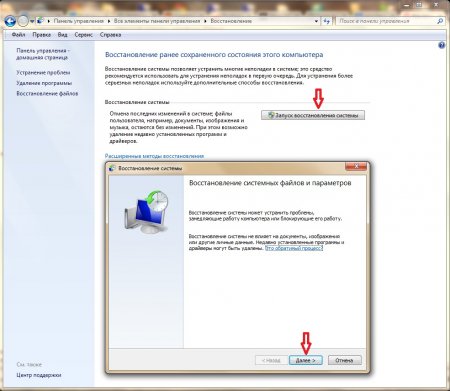
Як прибрати автоматичні оновлення Windows 7: способи
Як вважається, відключення автоматичного оновлення у Windows 7 може бути пов'язано з безліччю факторів, включаючи брак вільного місця на жорсткому
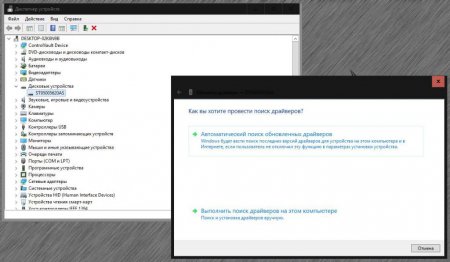
Програма для автоматичного оновлення драйверів
Багато користувачів, не сильно розбираються в тонкощах налаштування та експлуатації Windows-систем, якщо і не знають, то принаймні чули про те, що

Як видалити NET Framework: інструкція
NET Framework - програмна платформа, розроблена компанією Microsoft. З її допомогою створюються програми, тому наявність даного пакету на комп'ютері
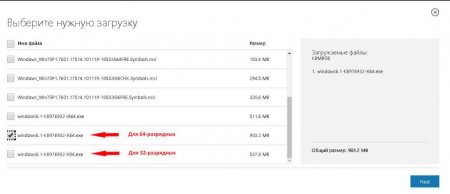
Невизначена помилка Windows 7 0x80240017 Visual C++: кілька методів усунення проблеми
Любителі сучасних ігор і програм для обробки мультимедійного контенту знають, що для їх коректного функціонування в системі повинна бути встановлена

Як зупинити update 10? Способи відключення Windows update 10
Давайте подивимося, як зупинити update 10 якщо їх завантаження чи встановлення знаходяться в активній фазі. Також пропонується кілька методик, що